Director 3D 基础(1)
Director 3D 基础本教程的例子是用 Macromedia 的教程例子。
教程假定大家已是熟悉 Director 基本功能与操作,并能完成简单的工作了的。
一、使用 3D 演员
3D 演员有多种层次的属性。一个 3D 演员包含一个完整的 3D 空间,叫 3D 世界。一个 3D 世界可以有多个 3D model (模型),例如,一个 3D 演员可以包括一个图球与一个正方体等等。
每一个 3D model (模型)就类似于一个 Director Sprite ,都有它们的一系列属性,如:大小、颜色、阴影等。
Director 提供两种方法去查看它们的属性: Shockwave 3D 窗口与 Lingo 程序语言。
( 1 )导入 3D 演员
当你在 3ds max 或其它建三维模型程序中建立了 3D 模型,并把它们输出成为 “.w3d” 格式后,你就可以把它导入 Director 中使用了。
打开本教程附件,你会找到 “3D Tutor for Dir User Start.dir” 与 “Orb.W3D”
1 、打开 “3D Tutor for Dir User Start.dir” 影片。可以看到演员表中已有两个演员。
2 、用外部链接文件方式导入 “Orb.W3D” ,如图:
3 、导入后可以见到演员表中多了个名字为 “Ord” 的演员。
4 、保存你的影片。
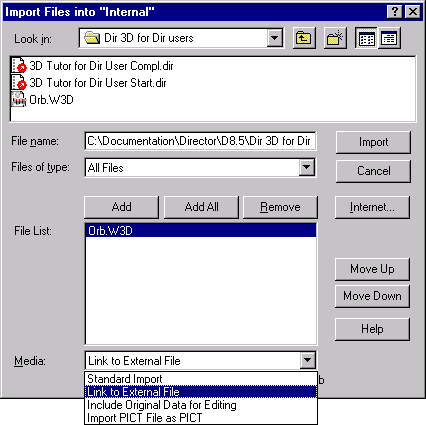
( 图一 )
在演员表中双击 “Orb” 演员,就会打开 Shockwave 3D 窗口来查看 “Orb” 演员。
见到打开的 Shockwave 3D 窗口中有一个圆球,球上环绕着 “macromedia” 字样,如图:
下面介绍一下打开的 Shockwave 3D 窗口,窗口中有一些工具是可以修改 3D 世界的 camera (摄像机,可以理解为观察整个 3D 世界的窗口或视角、角度等什么的)位置的。可以用三种不同的方式来移动 camera (摄像机):平移( panning )、旋转( rotating )、移远移近( dollying )。
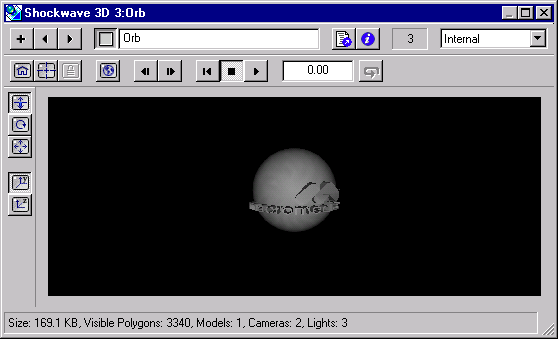
(图 2 )
(图 3 )
2 、要旋转球,从而从不同角度来看它,按下这个按钮,再在 Shockwave 3D 窗口中按住鼠标左键不放来拖动一下。
(图 4 )
3 、这两个按钮是当你在使用上面的旋转按钮时配合来用的。是决定 Y 轴或 Z 轴哪个是上面的轴的。
(图 5 )
4 、为了移近与移远球,可以先按下这个按钮,然后再在 Shockwave 3D 窗口中按住鼠标左键不放来拖动一下,效果是看到球变大了(近了)或变小了(远了)。
(图 6 )
5 、当你做了各种操作(放大缩小、平移、旋转)之后,要恢复原来的样子,就要按这个按钮了。
(图 7 )
6 、而当你做了各种操作(放大缩小、平移、旋转)之后,觉得很满意了,想把这时的状态保存下来,就要按这个按钮。
(图 8 )
[1]





